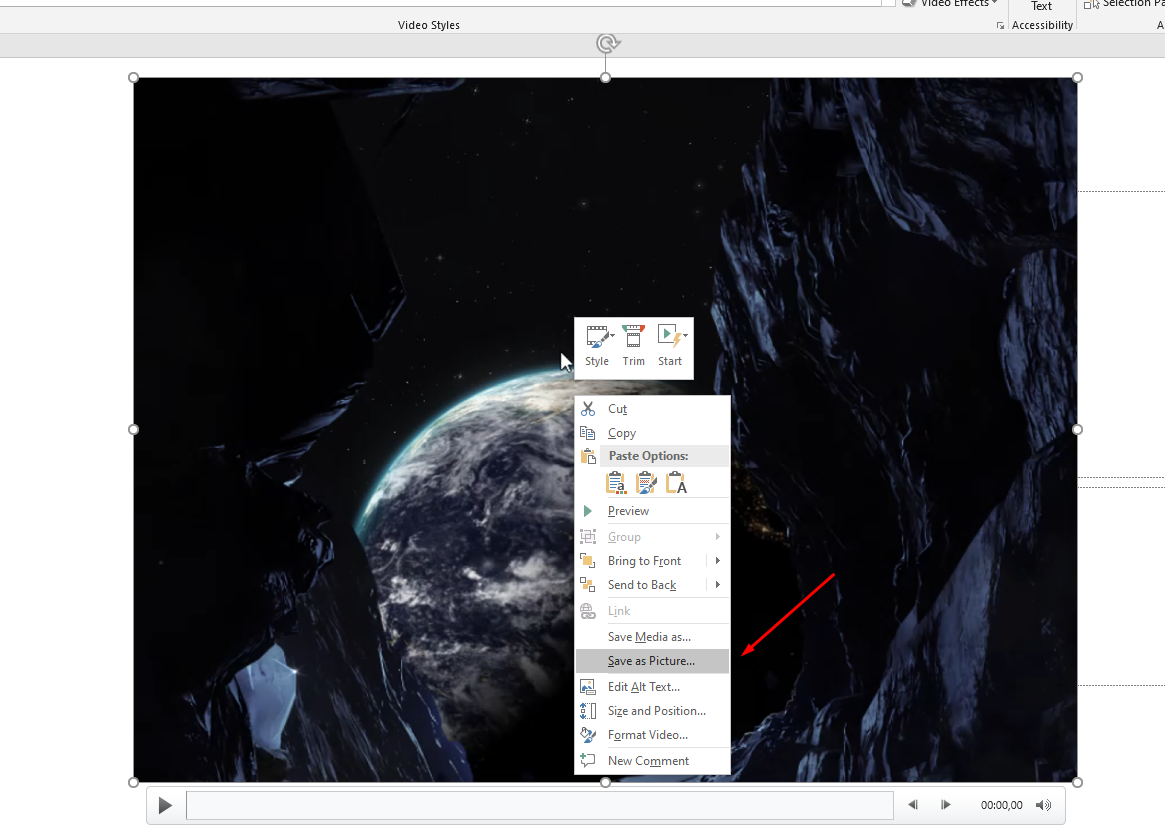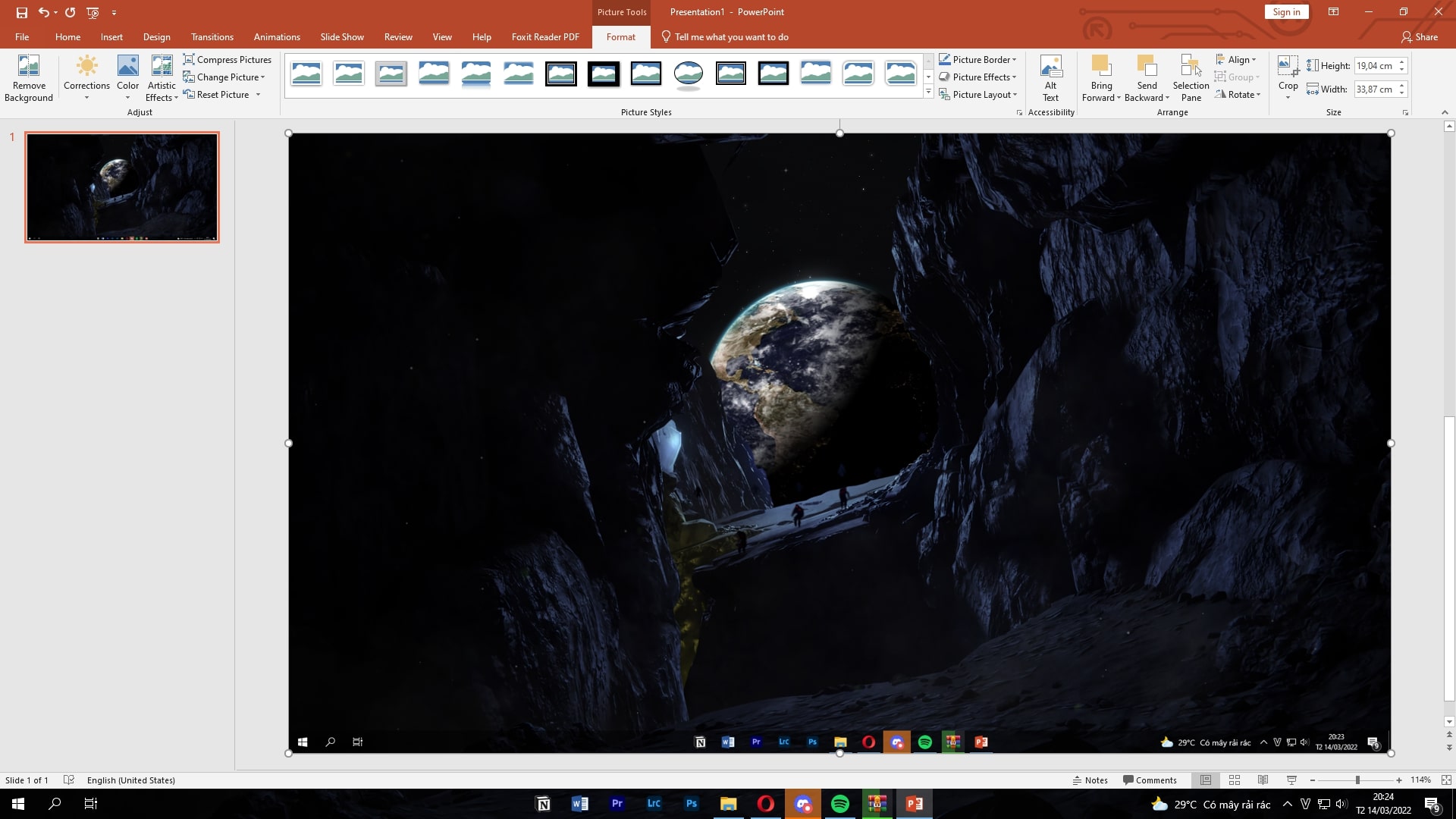Bên cạnh các công cụ truyền thống thì bạn có biết là chúng ta có thể dùng Powerpoint để quay và chụp màn hình máy tính hay không?
Bạn có biết rằng bên cạnh các phần mềm truyền thống để bạn quay video hoặc chụp ảnh màn hình máy tính thì chúng ta cũng có thể sử dụng Powerpoint thay thế hay không? Dưới đây sẽ là hướng dẫn để bạn thực hiện:
Dùng Powerpoint để chụp ảnh màn hình
Bước 1: Mở PowerPoint và tại giao diện, bạn nhấn vào Insert rồi nhấn tiếp vào mục Screenshot. Sau đó chọn màn hình đang hiển thị trên máy tính, hoặc nhấn Screen Clipping để chọn cửa sổ bất kỳ.
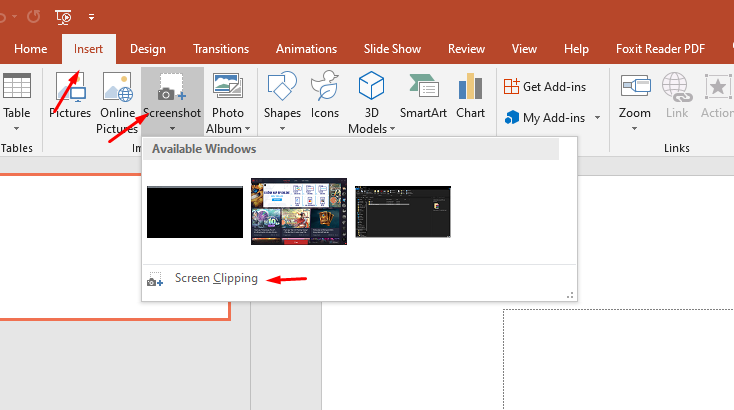
Bước 2: Lúc này chúng ta sẽ trở lại giao diện máy tính với biểu tượng dấu cộng để khoanh vùng màn hình trên máy tính muốn chụp lại.
Bước 3: Lúc này phần ảnh chụp màn hình đã được paste vào giao diện PowerPoint. Tiếp đến nhấn chuột phải vào hình ảnh và chọn Save as Picture để lưu lại thành hình ảnh mà mình muốn là xong.
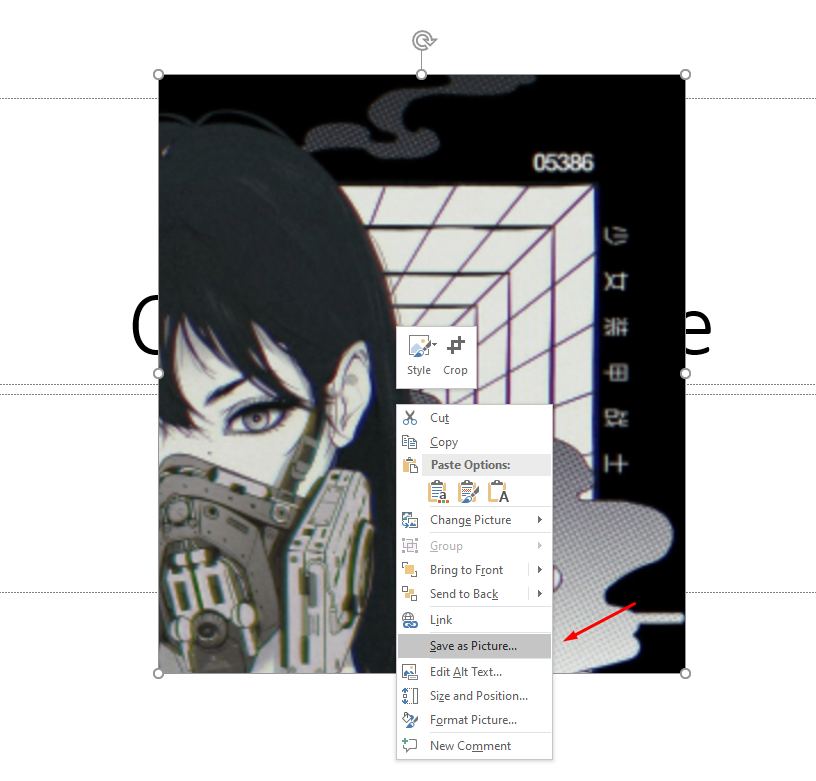
Dùng Powerpoint để quay video màn hình
Bước 1: Mở PowerPoint và nhấn vào mục Insert rồi chọn Screen Recording ở cuối thanh công cụ.

Bước 2: Lúc này sẽ thấy công cụ điều chỉnh quay video màn hình bằng PowerPoint. Như ảnh dưới bạn khoanh vùng khu vực màn hình muốn quay video và nhấn vào nút Record để bắt đầu quay video màn hình.
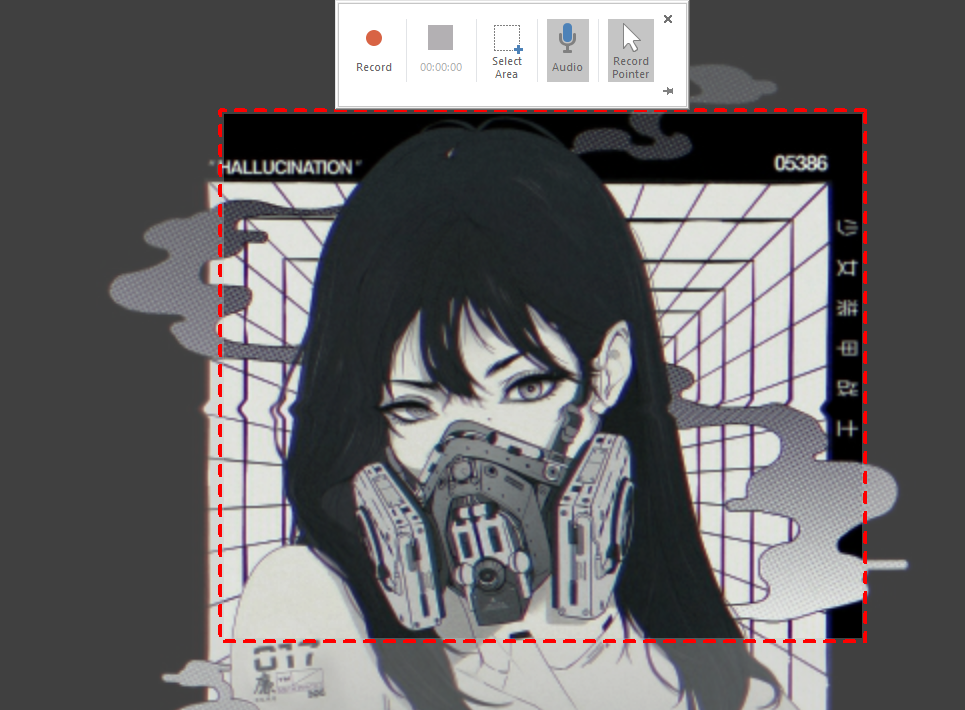
Trong lúc quay bạn có thể chọn Audio để thu âm thanh hay Record Pointer để thu cả thao tác của trỏ chuột. Hoặc bạn cũng có thể nhấn vào biểu tượng ghim để luôn ghim công cụ quay màn hình PowerPoint ở trên cùng, hoặc cũng có thể tắt.
Sau khi quay xong, muốn tạm dừng thì nhấn lại vào Pause để tạm dừng, hoặc để dừng hẳn thì nhấn vào vào biểu tượng ô vuông để kết thúc. Hoặc nếu quên ghim bạn cần nhấn tổ hợp Windows + Shift + Q để dừng quay.
Bước 3: Sau khi quay xong, video của chúng ta sẽ hiển thị trong giao diện PowerPoint. Lúc này để lưu lại video chỉ cần nhấn chuột phải chọn Save Media as để lưu vào máy tính. Video được lưu dưới định dạng mp4.